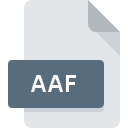
Dateiendung AAF
Advanced Authoring Format Multimedia Format
-
DeveloperAvid Technology
-
Category
-
Popularität2.9 (8 votes)
Was ist AAF-Datei?
AAF-Dateien werden zum Verteilen von Multimediadateien auf verschiedenen Webplattformen verwendet.
Welche Art von Daten enthalten AAF-Dateien?
Dateien mit der Dateiendung AAF werden häufig in der Videobearbeitung während der Postproduktionsphase verwendet. AAF-Dateien können neben Objektreferenzen folgende Ressourcen speichern:
- Bilder,
- Grafik,
- Textdaten,
- Videoclips,
- Audiospur,
- Animationen.
AAF-Dateien enthalten zusätzliche Ressourcenmetadaten, d. h. Informationen darüber, wie verschiedene Ressourcen zusammengestellt werden sollten, um das vollständige Projekt neu zu erstellen.
Wofür werden AAF-Dateien verwendet?
AAF-Dateien werden von Softwareprogrammen wie Avid Pro Tools oder Avid Media Composer unterstützt, die zum Produzieren von Musik und Filmen verwendet werden. AAF-Dateien ermöglichen es Erstellern, mit Software und Hardware unterschiedlicher Plattformen zu arbeiten, wodurch Datenformatkonflikte aufgrund von Interoperabilitätsproblemen vermieden werden. Der AAF-Standard unterstützt auch die Funktion zur Verfolgung von Dateiänderungen.
Programme die die Dateieendung AAF unterstützen
Die folgende Liste enthält Programme, die mit AAF-Dateien kompatibel sind, unterteilt in 2 -Kategorien, basierend auf dem Betriebssystem, auf dem sie verfügbar sind. Dateien mit dem Suffix AAF können auf jedes mobile Gerät oder auf jede Systemplattform kopiert werden. Möglicherweise können sie jedoch nicht ordnungsgemäß auf dem Zielsystem geöffnet werden.
Programme die die AAF Datei bedienen
Updated: 01/03/2023
Wie soll ich die AAF Datei öffnen?
Das Öffnen von Dateien mit der Endung AAF kann verschiedene Ursachen haben. Positiv zu vermerken ist, dass die am häufigsten auftretenden Probleme im Zusammenhang mit Advanced Authoring Format Multimedia Format dateien nicht komplex sind. In den meisten Fällen können sie ohne Unterstützung eines Spezialisten schnell und effektiv angegangen werden. Im Folgenden finden Sie eine Liste mit Richtlinien, anhand derer Sie dateibezogene Probleme identifizieren und beheben können.
Schritt 1. Holen Sie sich die Avid Pro Tools
 Der häufigste Grund für solche Probleme ist das Fehlen geeigneter Anwendungen, die die auf dem System installierten AAF-Dateien unterstützen. Dieser ist einfach. Wählen Sie Avid Pro Tools oder eines der empfohlenen Programme (z. B. Avid Media Composer, Adobe After Effects, Pro Tools) und laden Sie es von der entsprechenden Quelle herunter und installieren Sie es auf Ihrem System. Die vollständige Liste der nach Betriebssystemen gruppierten Programme finden Sie oben. Die sicherste Methode zum Herunterladen von Avid Pro Tools ist das Aufrufen der Entwickler-Website () und das Herunterladen der Software über die angegebenen Links.
Der häufigste Grund für solche Probleme ist das Fehlen geeigneter Anwendungen, die die auf dem System installierten AAF-Dateien unterstützen. Dieser ist einfach. Wählen Sie Avid Pro Tools oder eines der empfohlenen Programme (z. B. Avid Media Composer, Adobe After Effects, Pro Tools) und laden Sie es von der entsprechenden Quelle herunter und installieren Sie es auf Ihrem System. Die vollständige Liste der nach Betriebssystemen gruppierten Programme finden Sie oben. Die sicherste Methode zum Herunterladen von Avid Pro Tools ist das Aufrufen der Entwickler-Website () und das Herunterladen der Software über die angegebenen Links.
Schritt 2. Überprüfen Sie die Version von Avid Pro Tools und aktualisieren Sie sie bei Bedarf
 Sie können immer noch nicht auf AAF-Dateien zugreifen, obwohl Avid Pro Tools auf Ihrem System installiert ist? Stellen Sie sicher, dass die Software auf dem neuesten Stand ist. Softwareentwickler implementieren möglicherweise Unterstützung für modernere Dateiformate in aktualisierten Versionen ihrer Produkte. Wenn Sie eine ältere Version von Avid Pro Tools installiert haben, wird das AAF -Format möglicherweise nicht unterstützt. Die neueste Version von Avid Pro Tools ist abwärtskompatibel und unterstützt Dateiformate, die von älteren Versionen der Software unterstützt werden.
Sie können immer noch nicht auf AAF-Dateien zugreifen, obwohl Avid Pro Tools auf Ihrem System installiert ist? Stellen Sie sicher, dass die Software auf dem neuesten Stand ist. Softwareentwickler implementieren möglicherweise Unterstützung für modernere Dateiformate in aktualisierten Versionen ihrer Produkte. Wenn Sie eine ältere Version von Avid Pro Tools installiert haben, wird das AAF -Format möglicherweise nicht unterstützt. Die neueste Version von Avid Pro Tools ist abwärtskompatibel und unterstützt Dateiformate, die von älteren Versionen der Software unterstützt werden.
Schritt 3. Weisen Sie Avid Pro Tools zu AAF-Dateien
Wenn das Problem im vorherigen Schritt nicht behoben wurde, sollten Sie AAF-Dateien mit der neuesten Version von Avid Pro Tools verknüpfen, die Sie auf Ihrem Gerät installiert haben. Der nächste Schritt sollte keine Probleme bereiten. Die Vorgehensweise ist unkompliziert und weitgehend systemunabhängig

Auswahl der Anwendung erster Wahl in Windows
- Klicken Sie mit der rechten Maustaste auf die Datei AAF und wählen Sie die Option
- Wählen Sie →
- Der letzte Schritt ist die Auswahl der Option suchen. Geben Sie den Verzeichnispfad zu dem Ordner an, in dem Avid Pro Tools installiert ist. Jetzt müssen Sie nur noch Ihre Auswahl bestätigen, indem Sie Immer mit diesem Programm AAF-Dateien öffnen und auf klicken.

Auswahl der Anwendung erster Wahl in Mac OS
- Öffnen Sie durch Klicken mit der rechten Maustaste auf die ausgewählte AAF-Datei das Dateimenü und wählen Sie
- Fahren Sie mit dem Abschnitt fort. Wenn es geschlossen ist, klicken Sie auf den Titel, um auf die verfügbaren Optionen zuzugreifen
- Wählen Sie Avid Pro Tools und klicken Sie auf
- In einem Meldungsfenster wird darauf hingewiesen, dass diese Änderung auf alle Dateien mit der Dateiendung AAF angewendet wird. Mit einem Klick auf bestätigen Sie Ihre Auswahl.
Schritt 4. Überprüfen Sie die ROZ auf Fehler
Wenn Sie die Anweisungen aus den vorherigen Schritten befolgt haben, das Problem jedoch noch nicht behoben ist, sollten Sie die betreffende ROZ-Datei überprüfen. Probleme beim Öffnen der Datei können aus verschiedenen Gründen auftreten.

1. Stellen Sie sicher, dass die betreffende ROZ nicht mit einem Computervirus infiziert ist
Sollte es passieren, dass das AAF mit einem Virus infiziert ist, kann dies die Ursache sein, die Sie daran hindert, darauf zuzugreifen. Scannen Sie die Datei AAF sowie Ihren Computer nach Malware oder Viren. Wenn der Scanner feststellt, dass die Datei AAF nicht sicher ist, fahren Sie gemäß den Anweisungen des Antivirenprogramms fort, um die Bedrohung zu neutralisieren.
2. Überprüfen Sie, ob die Datei beschädigt oder beschädigt ist
Wenn Sie die problematische AAF-Datei von einem Dritten erhalten haben, bitten Sie diesen, Ihnen eine weitere Kopie zuzusenden. Während des Kopiervorgangs der Datei sind möglicherweise Fehler aufgetreten, die die Datei unvollständig oder beschädigt machen. Dies kann die Ursache für Probleme mit der Datei sein. Beim Herunterladen der Datei mit der Endung AAF aus dem Internet kann ein Fehler auftreten, der zu einer unvollständigen Datei führt. Versuchen Sie erneut, die Datei herunterzuladen.
3. Überprüfen Sie, ob der Benutzer, als der Sie angemeldet sind, über Administratorrechte verfügt.
Manchmal müssen Benutzer über Administratorrechte verfügen, um auf Dateien zugreifen zu können. Wechseln Sie zu einem Konto, für das Berechtigungen erforderlich sind, und versuchen Sie erneut, die Datei Advanced Authoring Format Multimedia Format zu öffnen.
4. Stellen Sie sicher, dass das System über ausreichende Ressourcen verfügt, um Avid Pro Tools auszuführen.
Die Betriebssysteme stellen möglicherweise genügend freie Ressourcen fest, um die Anwendung auszuführen, die AAF-Dateien unterstützt. Schließen Sie alle laufenden Programme und versuchen Sie, die Datei AAF zu öffnen.
5. Überprüfen Sie, ob Sie die neuesten Updates für das Betriebssystem und die Treiber haben
Regelmäßig aktualisierte Systeme, Treiber und Programme schützen Ihren Computer. Dies kann auch Probleme mit Advanced Authoring Format Multimedia Format -Dateien verhindern. Es ist möglich, dass eines der verfügbaren System- oder Treiberupdates das Problem mit AAF-Dateien behebt, die ältere Versionen der angegebenen Software betreffen.
Konvertierung der Datei AAF
Konvertierung der Dateiendung AAF in ein anderes Format
Konvertierungen anderer Dateiformate in die Datei AAF
Möchten Sie helfen?
Wenn Sie zusätzliche Informationen bezüglich der Datei AAF besitzen, würden wir sehr dankbar sein, wenn Sie Ihr Wissen mit den Nutzern unseres Service teilen würden. Nutzen Sie das Formular, dass sich hier befindet, und senden Sie uns Ihre Informationen über die Datei AAF.

 Windows
Windows 




 MAC OS
MAC OS 

